Neste guia, você aprenderá a como jogar em tela cheia no Batocera, seja na proporção original (4:3) ou expandir para tela cheia (16:9). Esse ajuste permite uma experiência visual mais fiel ou adaptada às suas preferências.
Este artigo fornece um passo a passo completo, permitindo que você personalize o Batocera para cada console ou jogo específico, e mostraremos a você, como configurar de forma prática e rápida.
O vídeo do tutorial completo, vai estar aqui em baixo 👇:
Como Ajustar a Tela Cheia no Batocera
Ajustar a tela cheia no Batocera permite que você jogue com a proporção original, mantendo a qualidade da imagem, ou expanda para tela cheia. Veja abaixo o processo para realizar esses ajustes.
Modo de Tela Cheia vs Proporção Original (4:3)
- Acesse o Menu de Configuração: Pressione e segure o botão “Select“ sobre o jogo selecionado enquanto está no menu principal.
- Opções Avançadas de Sistema: Navegue até “Opções Avançadas do Jogo”.
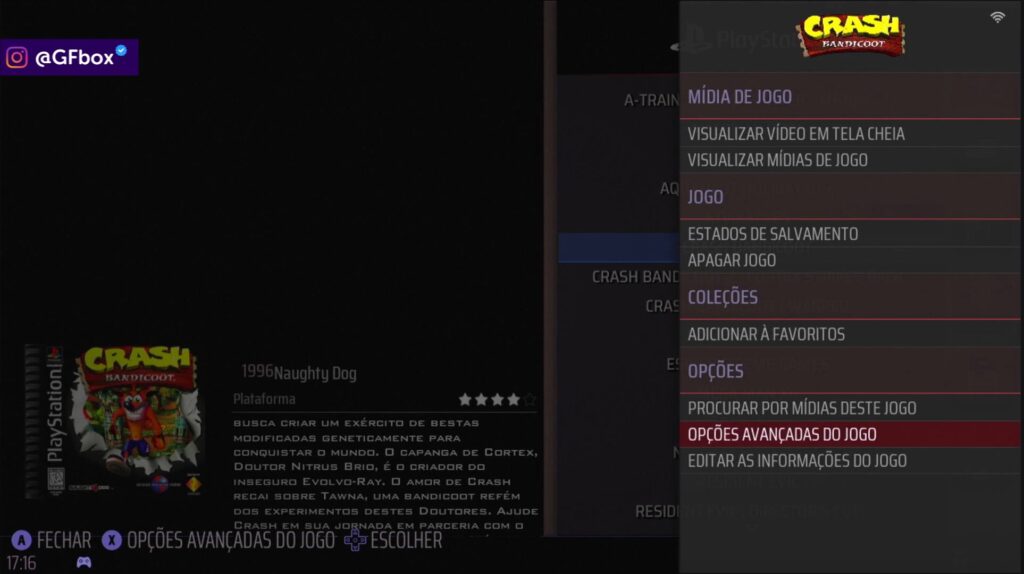
- Proporção de Aspecto de Jogo: Aqui, você verá opções como 4:3 (proporção clássica) e 16:9 (tela cheia).
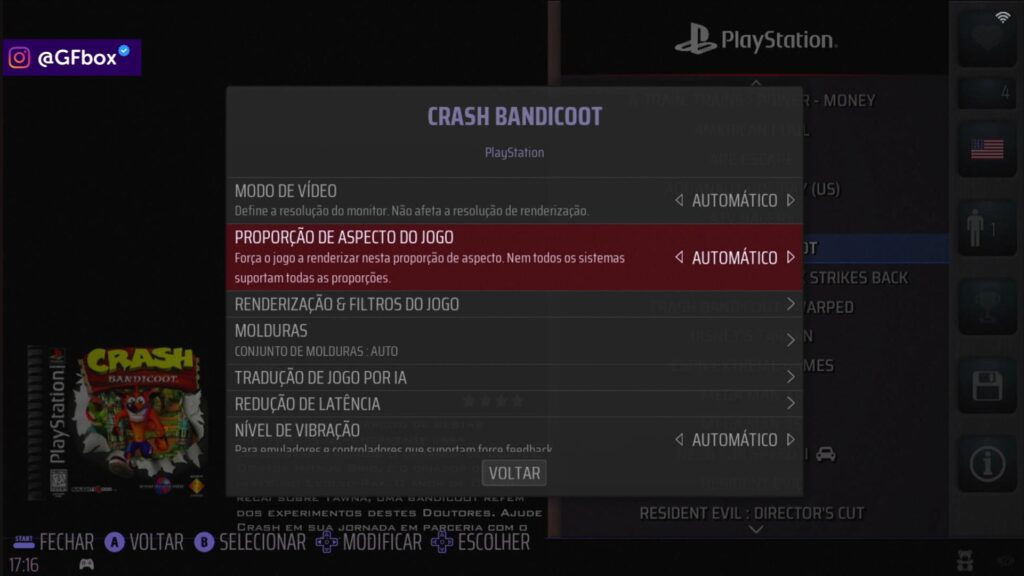
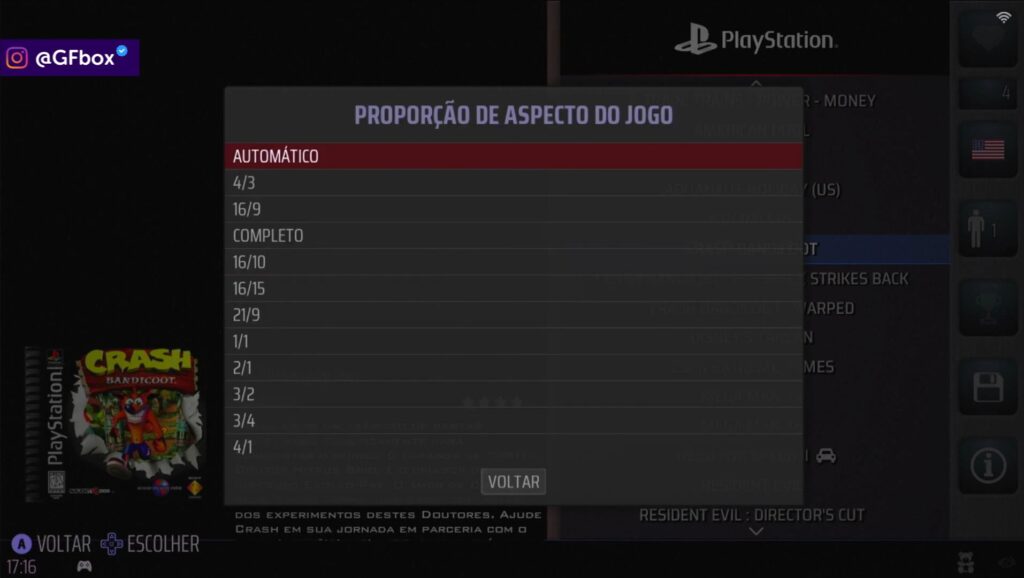
- Escolha a Proporção: Selecione 16:9 para expandir a tela ou mantenha 4:3 para a proporção original. Este ajuste será aplicado a todos os jogos ou consoles configurados.
Essas configurações podem ser feitas de forma individual para cada emulador, o que permite uma experiência customizada por console.
Exemplo: No emulador de PlayStation, a opção pode aparecer como “Aspecto de Tela”, enquanto em outros emuladores pode ser chamada de “Tamanho da Tela” ou “Proporção de Tela”.
Configurando a Proporção para Consoles Específicos
Para adaptar a proporção da tela de consoles específicos, basta acessar as configurações do jogo em questão:
- Selecione o Jogo: Abra o jogo que você quer ajustar.
- Acesse o Menu de Opções Avançadas: Sobre o jogo, pressione e segure o botão “Select” e vá até “Opções Avançadas de Sistema”.
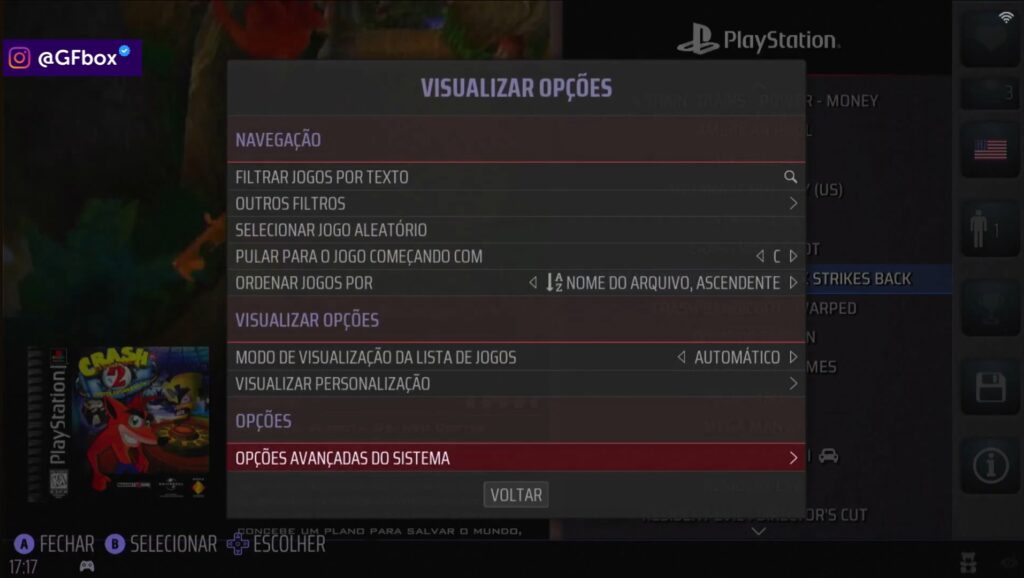
- Defina a Proporção de Tela: Escolha entre 4:3, 16:9, ou a opção que preferir. Essa configuração se aplicará apenas ao jogo específico, sem afetar outros jogos no console.
Essa opção é ideal para quem quer experimentar com diferentes proporções de tela em jogos variados sem alterar a configuração geral do Batocera.
Recursos Adicionais no Batocera
O Batocera permite uma série de personalizações para melhorar a experiência de jogo, incluindo a escolha de temas e ajustes de interface. Com temas específicos, você pode aprimorar a aparência da plataforma, tornando-a mais atraente.
Configuração de Temas e Interfaces
- Baixe Temas: Acesse o menu de configurações do Batocera e vá até a seção de temas.
Instale Temas Preferidos: Escolha e instale temas disponíveis para emuladores, consoles e ROMs. Essa personalização aprimora a interface e pode melhorar a navegação. Explicamos melhor sobre isso no artigo “Como Baixar Temas no Batocera” aqui no blog Gfbox!
Conclusão
Com essas configurações, você pode ajustar o Batocera de acordo com seu estilo e preferência, maximizando sua experiência com jogos clássicos. A customização da proporção de tela permite que você experimente diferentes visuais sem comprometer a jogabilidade. Não se esqueça de conferir outros tutoriais sobre o Batocera e outros assuntos aqui no blog Gfbox e no canal Gfbox!
Vamos ficando por aqui, não se esqueça de dá uma conferida lá no vídeo e no canal, Valeu e Tamo Junto 🤙🏽
Artigos Relacionados:
Batocera: Como Instalar Jogos e ROMs

